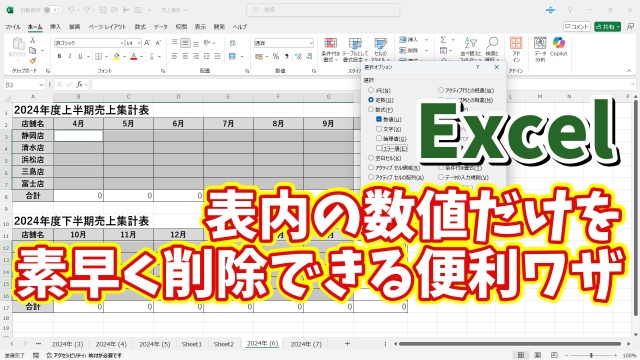- 当ページはアフィリエイト広告を利用しています
今回はExcelで数値が入ったセルだけを
素早く確実に削除できる便利技をご紹介します
Excelで数式が入っている表の
使いまわしをしたくて
数値が入っているセルのデータだけを削除したい
といった場合
自分でそのセル範囲を選択して
削除していっても良いんですが
このやり方だと間違って
数式が入ったセルを削除してしまったりなど
ミスが起こるケースがあると思います
そんな時はExcelのジャンプ機能と
ショートカットキーを使うことによって
確実に素早く数値が入っている
セルのデータだけを削除することができて便利です
具体的な削除の手順は動画で解説していますので
気になる方は以下よりご覧ください↓
ではでは、今回はこのへんで。